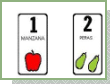Integración de las TIC en un centro de educación especial
Brotóns Puche, Águeda;

2. Contenidos
Se describen a continuación los contenidos de cada bloque.
1. La oruga glotona
Adaptación de un cuento comercial “La pequeña oruga glotona” de Eric Carle y de la traducción de la versión inglesa cuya autora es Julia Barclay, incorporando pictogramas del sistema Widgit Rebus (imágenes en blanco y negro diseñadas especialmente para apoyar la lectoescritura) y presentándolo tanto en soporte impreso como informático (con los programas PowerPoint y Clic 3.0). Entre los contenidos tratados en la aplicación realizada en Clic 3.0 sobre el vocabulario trabajado en el cuento se destacan:
- Asociación y emparejamiento de imágenes y palabras iguales.
- Realización de puzzles.
- Asociación de colores iguales.
- Asociación del día de la semana con lo que come la oruga.
- Ordenación de cantidades de menor a mayor.
- Asociación de sonidos con imágenes.
- Identificación y localización de vocales en las palabras tratadas.
- Estructuración de frases con modelo y apoyo visual.
- Asociación y relación de dibujos por categorías semánticas: días de la semana, frutas y números.
- Asociación de dibujos con el nombre.
- Ordenación de letras.
- Memorys de imágenes.
- Escritura de palabras.
También se han realizado aplicaciones con el programa ChooseIt! Maker (http://www.inclusive.co.uk/catalogue/acatalog/chooseit_maker.html) para abordar el aprendizaje del vocabulario y la elección desde 2 hasta 6 opciones, se incorporan paneles para trabajar numeración, conceptos básicos, asociaciones de diversas categorías semánticas, de palabras iguales. A través de los materiales elaborados, se abordan contenidos de las diferentes materias curriculares para el alumnado escolarizado en la Etapa Básica en un centro específico.
2.Actividades Extraescolares
En este bloque se introducen 9 aplicaciones realizadas íntegramente por Isabel Blázquez Navarro con PowerPoint en relación a las salidas a los entornos próximos más habituales que se realizan en el Centro con el alumnado:- Visita al Mercado.
- Hacemos una ensalada.
- Hacemos una macedonia.
- Los animales del circo.
- Los animales de la granja.
- Hacemos pan.
- Visita a la huerta.
- Los bomberos.
- Visita a la base aérea de San Javier.
Los contenidos trabajados con este material son, a priori, la anticipación de las actividades a realizar y, a posteriori, la evocación de las experiencias vividas.
De las actividades que se realizan en el taller de cocina se han seleccionado la elaboración de una ensalada y de una macedonia. Ambos procedimientos se han llevado al programa Clic 3.0, lo que permite trabajar las siguientes actividades:
- Asociación de sonidos con la imagen correspondiente.
- Asociación de la foto con la imagen.
- Asociación de dibujos con su color correspondiente.
- Realización de puzzles.
- Identificación de imágenes.
- Conocimiento de los ingredientes necesarios para elaborar una ensalada y una macedonia, con apoyos visuales.
- Asociación de la imagen con el nombre, con modelo y apoyo visual.
- Respuesta a preguntas.
- Estructuración de frases con modelo y apoyo gráfico.
- Escritura de las palabras tratadas.
3. Canciones en SPC
En este bloque se introducen los 4 colores básicos: rojo, amarillo, azul y verde con cuatro canciones sencillas apoyadas con pictogramas del sistema S.P.C.; el ritmo y el apoyo gráfico favorecen el aprendizaje de estos conceptos.
4. Utilidades
Se han introducido como ayudas técnicas dos emuladores de teclado: Switch Driver de Inclusive Technology y Switch to Clic de Antonio Sacco.
4.1. Switch Driver
Este emulador se utiliza en la ejecución, con pulsadores conectados al puerto serie del ordenador, del programa: ChooseIt! Maker para ello el procedimiento es el siguiente:
- Abrimos el programa y seleccionamos options del Menú principal
- Activamos one switch
- Pulsamos sobre Finish
- Pulsamos sobre Serial Switcher, y aparece la ventana siguiente:
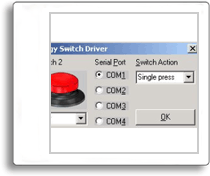
y asignamos al switch1 la tecla barra espaciadora (Space) y pulsamos sobre el botón ok. La ayuda técnica permanece en memoria hasta que apaguemos el ordenador.
4.2. Switch to Clic
Switch to Click es particularmente útil para manejar a través de un pulsador cualquier aplicación que requiera la presión de alguna tecla del teclado o botón del ratón. Por ejemplo, para avanzar las diapositivas de las presentaciones realizadas con PowerPoint hay que presionar la barra espaciadora y con el Programa Clic el barrido automático se ejecuta pulsando la tecla Intro. Estas acciones pueden ser emuladas por medio de Switch to Clic. Este programa nos permite que las diapositivas avancen al accionar el pulsador y el barrido automático de Clic 3.0 se ejecute al presionar el mismo.
Una vez que se ejecuta el programa se abre una ventana como la siguiente:
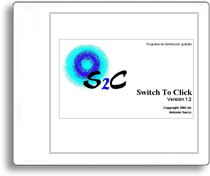
Al presionar el botón “Aceptar”, el programa pasa a funcionar en modo residente y su icono aparecerá en la barra de tareas de Windows (al lado de la hora), indicando que está ejecutándose.

Para cambiar alguna opción o cerrar el programa, basta realizar un clic sobre el icono de la barra de tareas. La primera vez que se utilice Switch to Click será necesario configurar algunos parámetros muy sencillos.
Para el barrido automático de Clic 3.0 en esta pantalla debemos indicar siempre para el Switch 1, la tecla Enter
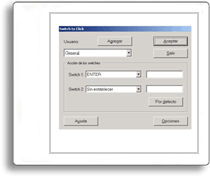
y se pulsa sobre opciones dónde aparece la siguiente pantalla:
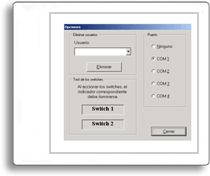
En la que debemos activar el COM1, que es dónde está conectado el pulsador, se cierra esta pantalla y a continuación se pulsa sobre Aceptar y de esta forma el programa permanece en memoria hasta que se apague el ordenador.
Ahora se dispone a abrir el programa Clic 3.0 para trabajar la aplicación, una vez dentro de la misma, ir a opciones globales y aparece la siguiente pantalla:

Y en ella se activa el cursor automático, y el tiempo de retardo en segundos, se acepta y ya funciona el barrido automático con el pulsador.
5. Toca Toca
Con las aplicaciones realizadas con el programa Toca Toca de Joaquín Fonoll: se trabajan las vocales y los colores, la identificación de estos y es una primera aproximación al uso del teclado, en el que se señaliza con gomets, ya sean las letras o los números para facilitar su localización.